我们都知道,一般电脑系统都是安装在硬盘上。而在日常使用电脑的过程中,有时候我们会更换硬盘来提升电脑配置。那么问题来了,电脑更换硬盘需要重装系统吗?事实上,电脑更换硬盘要不要重装系统具体分析才能下结论。接下来韩博士小编就来给大家具体分析一下。

更换硬盘是否要重装分析:
1、硬盘A从电脑A换到电脑B,此时硬盘A数据完好,如果可以正常启动,无需重装系统,只需更新硬件驱动,如果系统无法启动,说明系统不兼容,此时就需要重装系统。
2、电脑A拆掉硬盘A,换上硬盘B,此时硬盘B没有系统,需要给硬盘B装系统。
3、如果要保留硬盘A系统,可以硬盘迁移系统,如果不要硬盘A的系统,可以直接进行重装系统
准备工作:
1、安装之前请先做好重要资料文件备份,并且通过韩博士装机大师制作U盘启动盘。
2、将制作的好的韩博士U盘插入到电脑USB接口,在电脑开机时按下BIOS启动键,如果你不知道自己主板BIOS启动键可以通过韩博士“快捷键”进行查询相关热键。
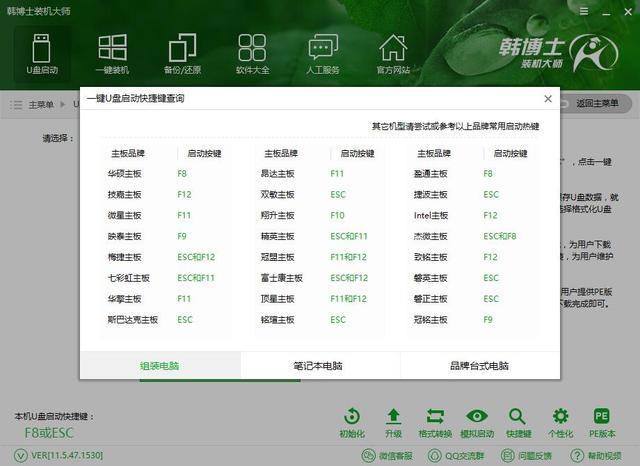
方法一:硬盘迁移系统
1.进入韩博士PE系统后,打开分区助手,选择“迁移系统到固态硬盘”。出现如下对话框点击“下一步”。
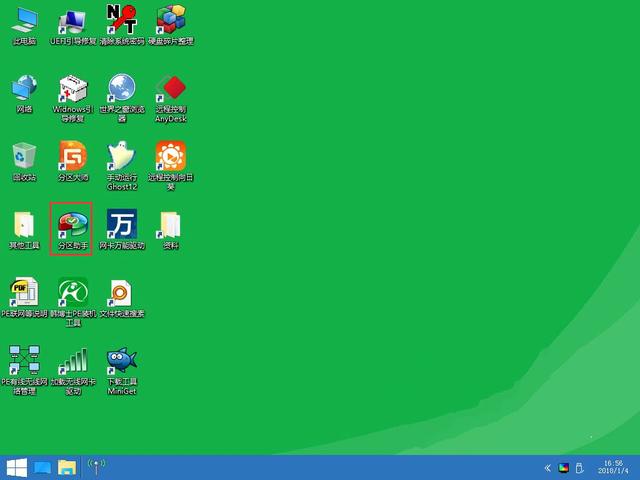
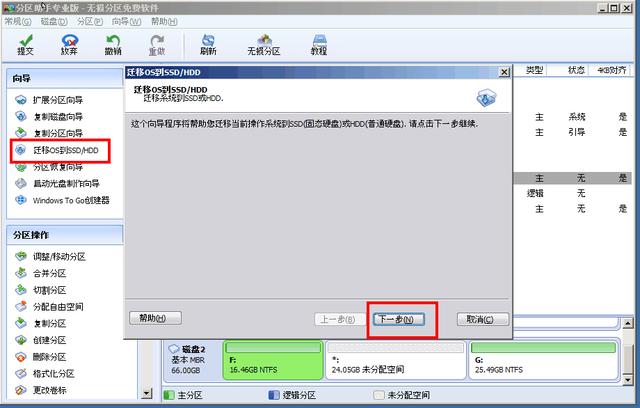
2、选中您固态硬盘上的“未分配空间”,点击“下一步”继续。
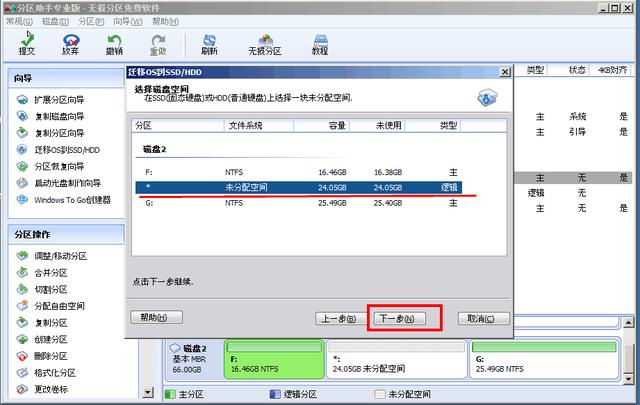
3、在这个窗口中,您可以修改相关信息(包括大小,位置,和盘符),通常都保持默认设置。根据自己喜好设置好之后,点击“下一步”。
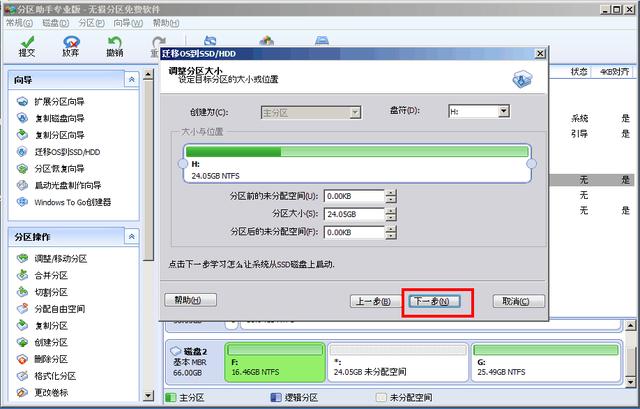
4、阅读完“引导操作系统”注意事项后,可点击“完成”,返回主界面。

5、来到分区助手主界面:您可以看到“等待执行的操作”一栏,您可以更改、保存您的操作。点击主界面左上角“提交”,并根据分区助手的提示信息,完成您的SSD 系统迁移。
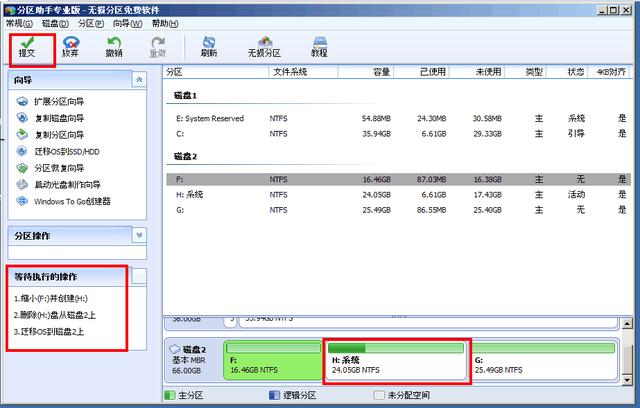
方法二:重装系统到新硬盘里
1、同样进入韩博士PE界面,在界面中打开韩博士PE装机工具,选择已下载好的系统文件,选择系统安装分区,然后点击安装系统,如图所示:
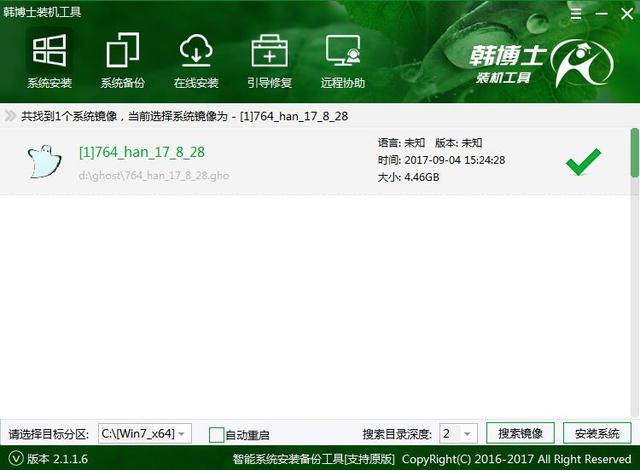
2、之后将会进入自动安装系统,注意安装过程中不要去动其他软件,避免造成安装系统失败,安装完系统之后电脑将会自动重启,接着开始部署系统这里需要一点时间,请大家耐心等待一下,如图所示:
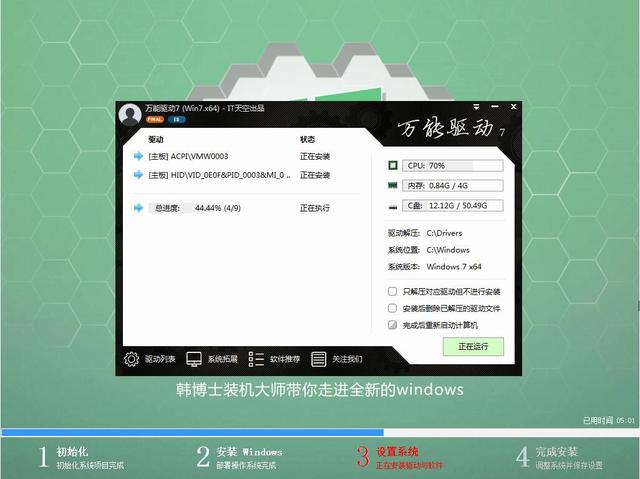
3、部署完系统后,进入到界面,大家就可以尽情享受全新的系统。
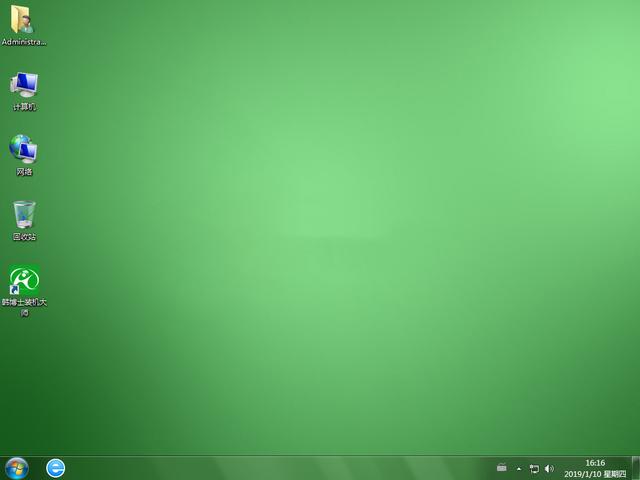
其实在为电脑更换硬盘之后,我们可以选择迁移系统,也可以选择重装系统,两种方式都可以通过韩博士U盘启动盘来实现。






















 4045
4045

 被折叠的 条评论
为什么被折叠?
被折叠的 条评论
为什么被折叠?








